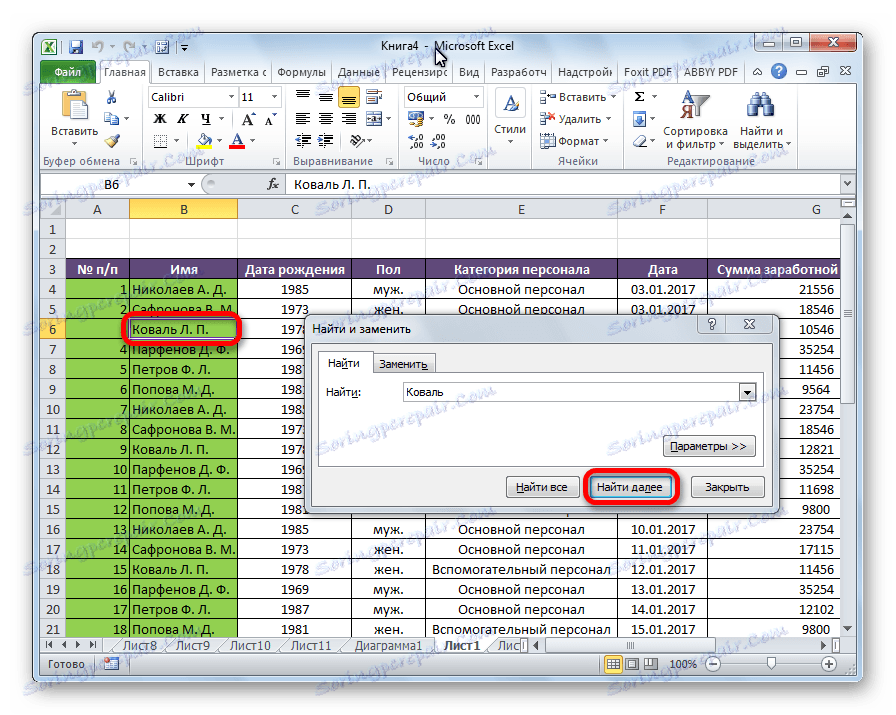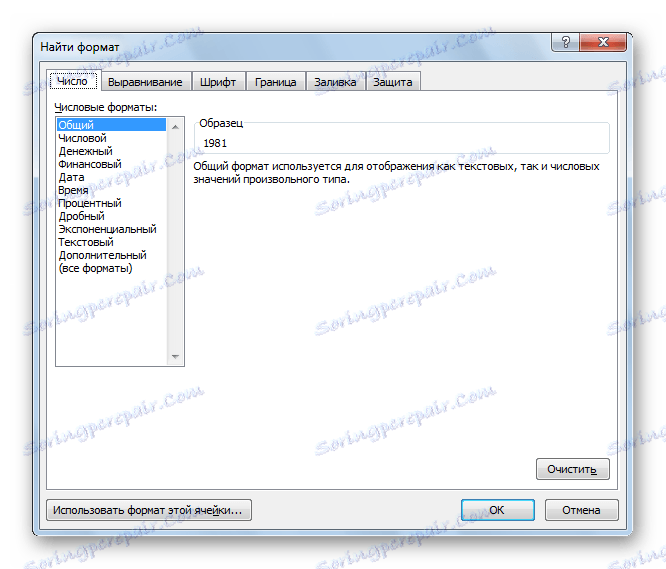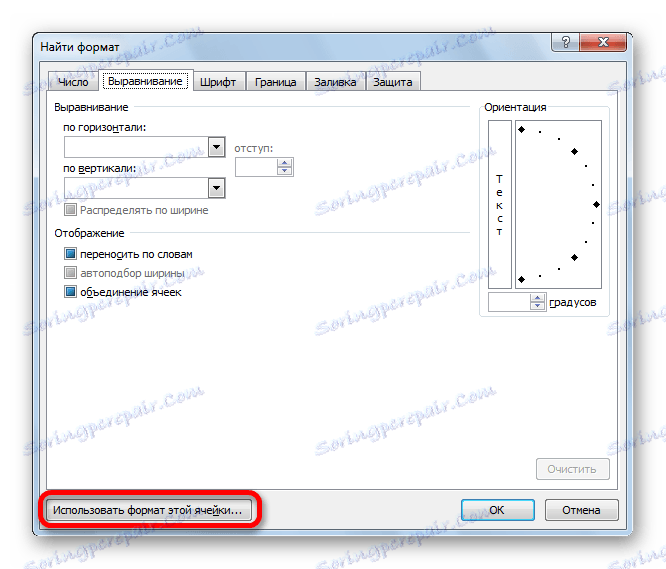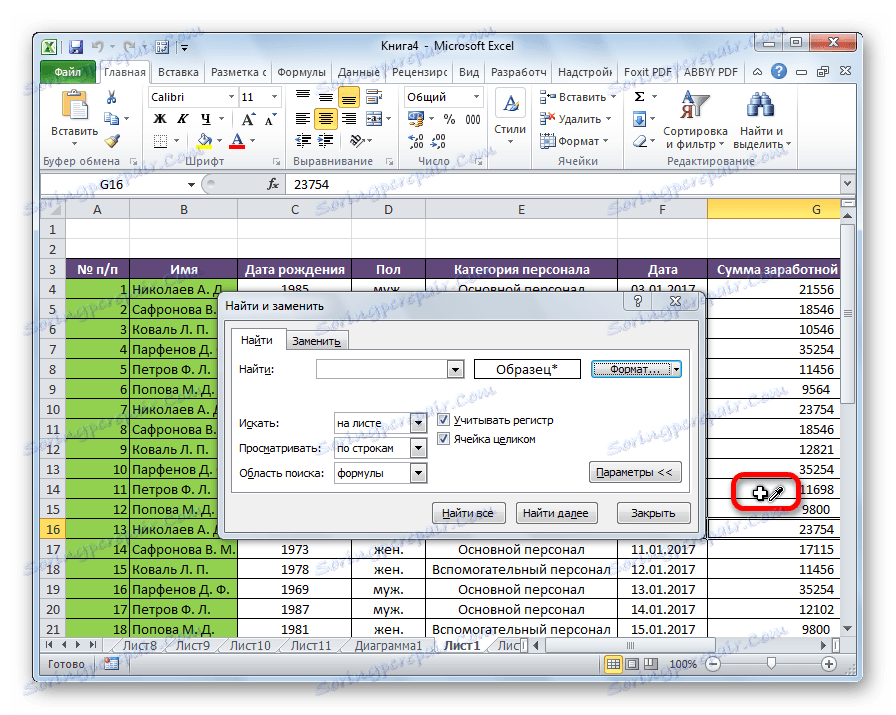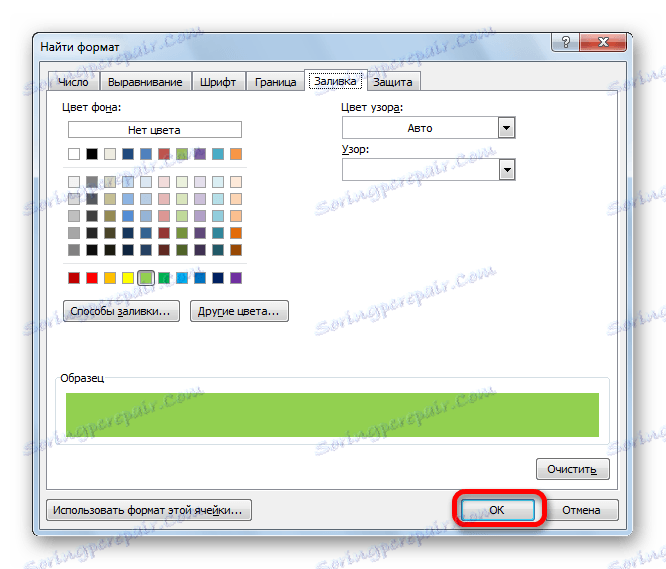جستجو در مایکروسافت اکسل
در اسناد مایکروسافت اکسل، که شامل تعداد زیادی از فیلدها است، اغلب لازم است که اطلاعات خاصی را پیدا کنید، نام رشته و غیره. این بسیار ناخوشایند است که شما باید از طریق تعداد زیادی خطوط برای پیدا کردن کلمه یا عبارت درست استفاده کنید. صرفه جویی در زمان و اعصاب کمک خواهد کرد ساخته شده در جستجو مایکروسافت اکسل. بیایید ببینیم چگونه کار می کند و نحوه استفاده از آن.
محتوا
تابع جستجو در اکسل
تابع جستجو در مایکروسافت اکسل فرصتی برای پیدا کردن متن دلخواه یا مقادیر عددی را از طریق پنجره «یافتن و جایگزینی» ارائه می دهد. علاوه بر این، برنامه دارای گزینه ای از بازیابی اطلاعات پیشرفته است.
روش 1: جستجوی ساده
یک جستجوی ساده از داده ها در اکسل به شما امکان می دهد تمام سلولهایی را که حاوی مجموعه ای از کاراکترهای وارد شده در پنجره جستجو (حروف، اعداد، کلمات، و غیره) هستند را بیابید.
- در حالی که در تب "Home" ، بر روی دکمه "یافتن و انتخاب" کلیک کنید، که بر روی نوار در جعبه ابزار "ویرایش" قرار دارد . در منو ظاهر می شود، مورد "یافتن ..." را انتخاب کنید . به جای این اقدامات، می توانید به سادگی میانبر صفحه کلید Ctrl + F را روی صفحه کلید تایپ کنید.
- پس از گذر از موارد مربوط به نوار، یا ترکیبی را فشار داده اید کلید های داغ ، پنجره Find & Replace در برگه Find باز می شود. ما به آن نیاز داریم در فیلد "یافتن" کلمه، نمادها یا عبارات را وارد کنید که جستجو می کنند. روی دکمه "یافتن بعدی" کلیک کنید یا روی دکمه "یافتن همه" کلیک کنید .
- هنگامی که روی دکمه «یافتن بعدی» کلیک میکنید ، ما به سلول اول جایی که گروهی از کاراکترهای وارد شده در آن قرار دارد حرکت می کنیم. سلول خود را فعال می کند.
جستجو و شماره نتایج به صورت خطی انجام می شود. ابتدا تمام سلولهای ردیف اول پردازش می شوند. اگر داده هایی که مطابق شرایط پیدا نشد پیدا کنند، برنامه در خط دوم جستجو می کند و به همین ترتیب، تا زمانی که نتیجه ی رضایت بخش پیدا کند.
شخصیت های جستجو لازم نیست که عناصر جداگانه باشند. بنابراین، اگر عبارت «حقوق» به عنوان یک درخواست مشخص شده باشد، خروجی تمام سلول هایی را که شامل مجموعه ای از کاراکترهای داده شده هستند حتی در داخل کلمه نشان می دهد. به عنوان مثال، کلمه "حق" در این مورد مناسب خواهد بود. اگر رقمی "1" را در موتور جستجو مشخص کنید، در این پاسخ، سلول هایی حاوی، به عنوان مثال، شماره "516" خواهد بود.
برای ادامه به نتیجه بعدی، دوباره دکمه «یافتن بعدی» را فشار دهید.
![نتیجه جستجوی معمول در مایکروسافت اکسل]()
بنابراین شما می توانید تا زمانی که نمایش نتایج یک دایره جدید شروع نمی شود ادامه دهید.
- اگر در آغاز روش جستجو بر روی دکمه "یافتن همه" کلیک کنید، تمام نتایج حاصل از نتایج در قالب یک لیست در پایین پنجره جستجو نمایش داده می شود. این فهرست حاوی اطلاعات مربوط به محتویات سلول ها با داده هایی است که پرس و جو جستجو، آدرس محل سکونت و ورق و کتاب مربوط به آنها را برآورده می کند. برای رفتن به هر کدام از نتایج، با کلیک بر روی دکمه سمت چپ ماوس بر روی آن کلیک کنید. پس از آن، مکان نما به سلول اکسل می رود، که در آن کاربر یک کلیک ایجاد می کند.
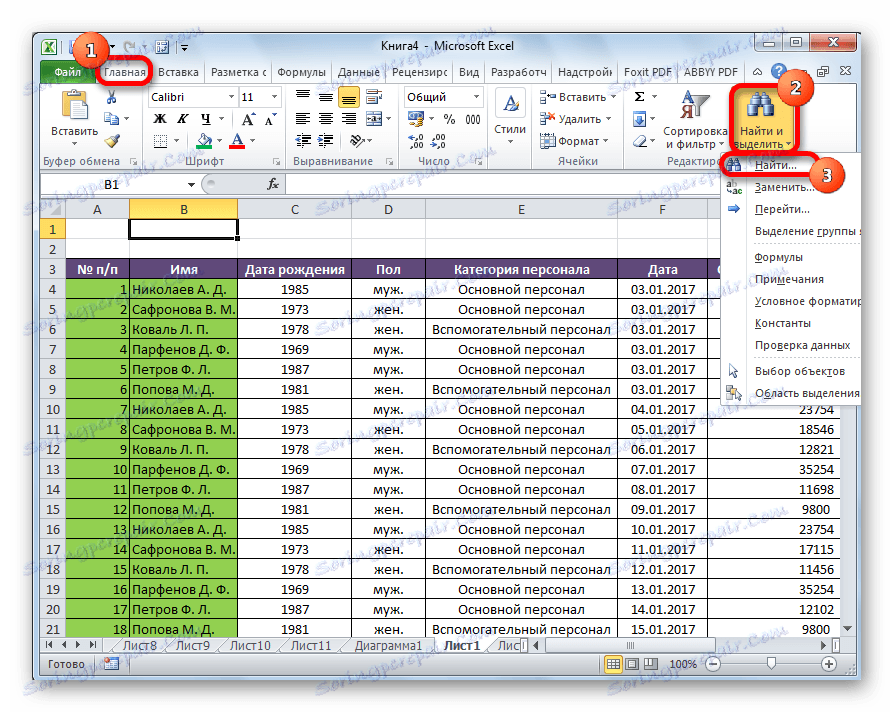
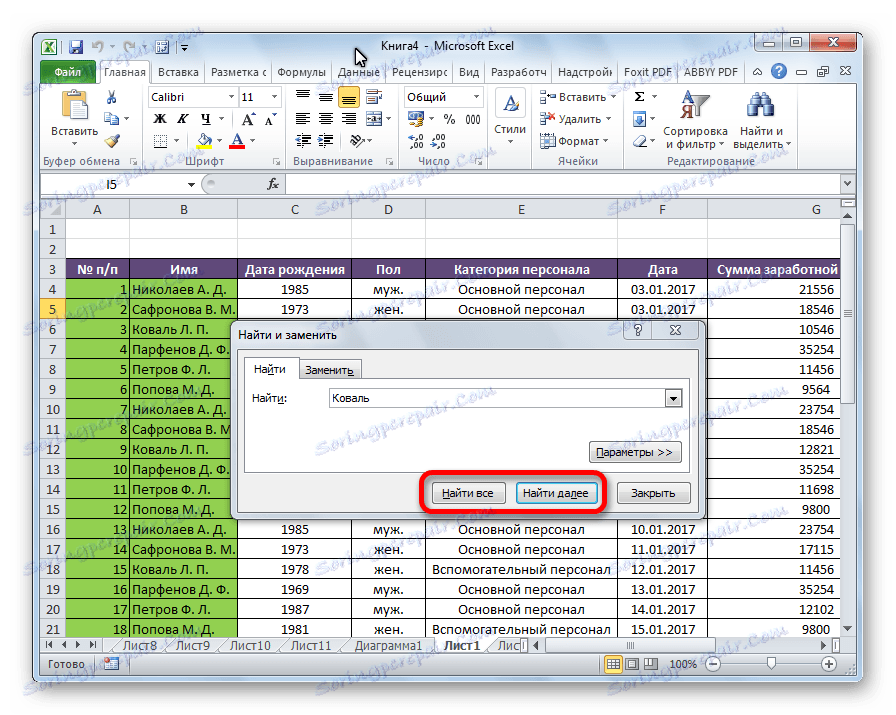
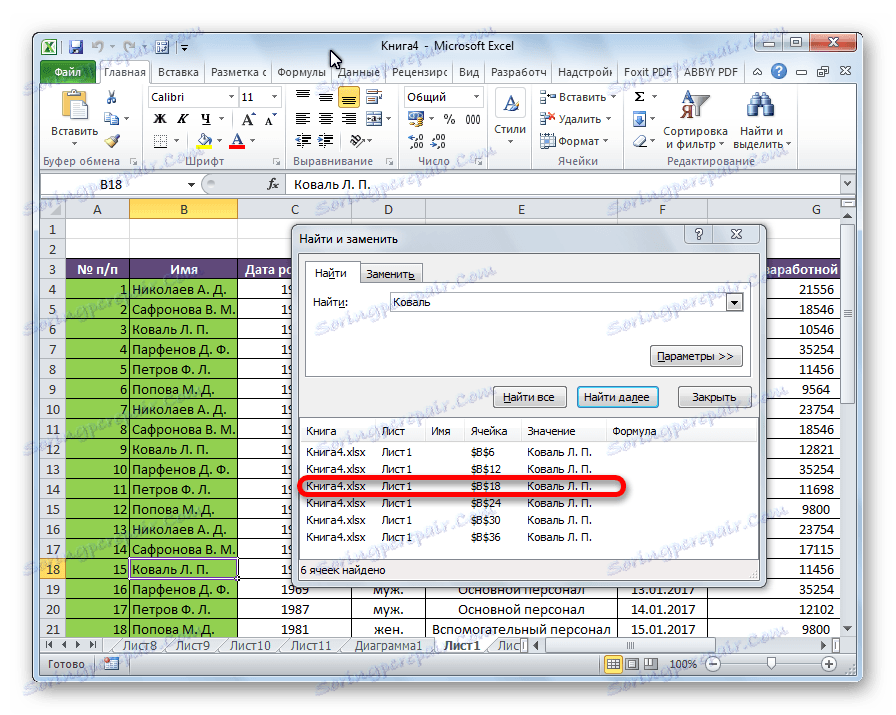
روش 2: جستجو در محدوده مشخص سلول
اگر شما یک جدول نسبتا بزرگ در مقیاس داشته باشید، در این صورت همیشه لیست کامل جستجو را راحت می کند، زیرا نتایج جستجو می تواند نتایج زیادی باشد که در یک مورد خاص مورد نیاز نیست. یک راه برای محدود کردن فضای جستجو به تنها یک محدوده خاص از سلول ها وجود دارد.
- منطقه سلول هایی را که ما می خواهیم جستجو کنیم، انتخاب کنید.
- ما کلید ترکیبی Ctrl + F را روی صفحه کلید تایپ می کنیم و پس از آن ماوس "Find and replace" آشنا به ما شروع می شود. اقدامات بیشتر دقیقا مشابه روش قبلی است. تنها تفاوت این است که جستجو فقط در محدوده مشخص سلول انجام می شود.
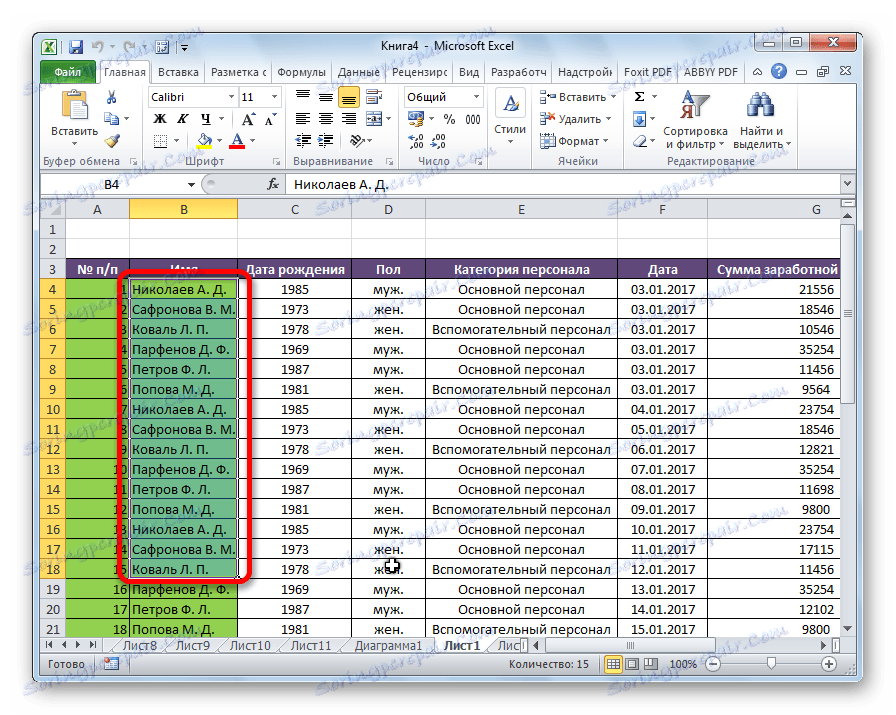
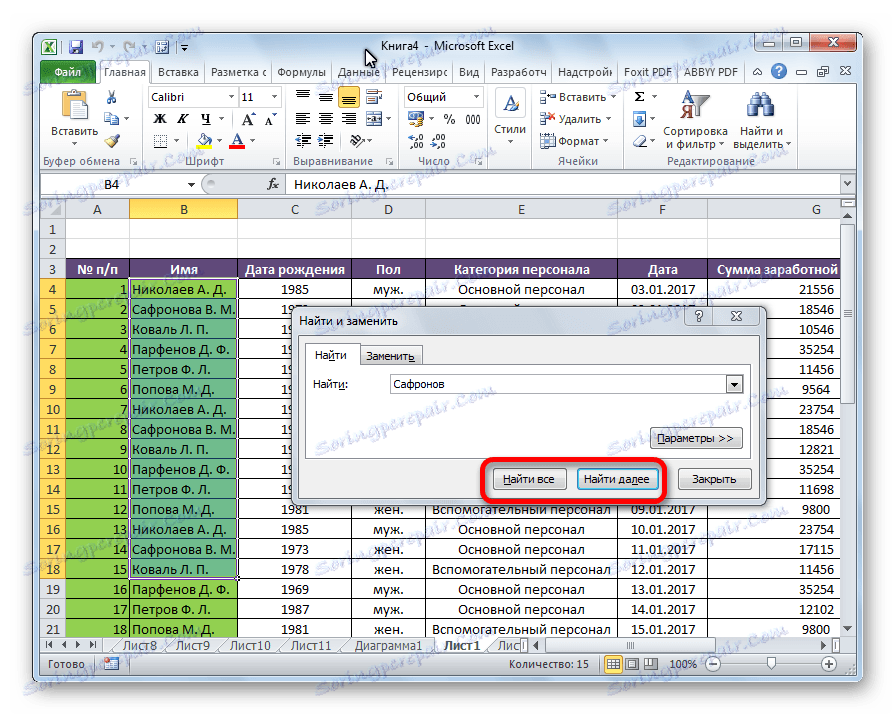
روش 3: جستجو پیشرفته
همانطور که در بالا ذکر شد، در یک جستجوی عادی، تمام سلولهایی که حاوی یک مجموعه پیوسته از کاراکترهای جستجو در هر شکل هستند حساس به حروف حساس نیستند.
علاوه بر این، خروجی می تواند نه تنها محتویات یک سلول خاص، بلکه آدرس عنصر که آن را اشاره می کند. به عنوان مثال، سلول E2 حاوی فرمول است که مجموع سلول های A4 و C3 است. این مبلغ 10 است و این شماره است که در سلول E2 نمایش داده می شود. اما، اگر ما در جستجوی عبارت رقمی "4" را مشخص کنیم، در میان نتایج این موضوع همان سلول E2 وجود خواهد داشت. چگونه این اتفاق می افتد؟ فقط در سلول E2، فرمول حاوی آدرس در سلول A4 است، که فقط شامل شماره 4 مورد نیاز است.
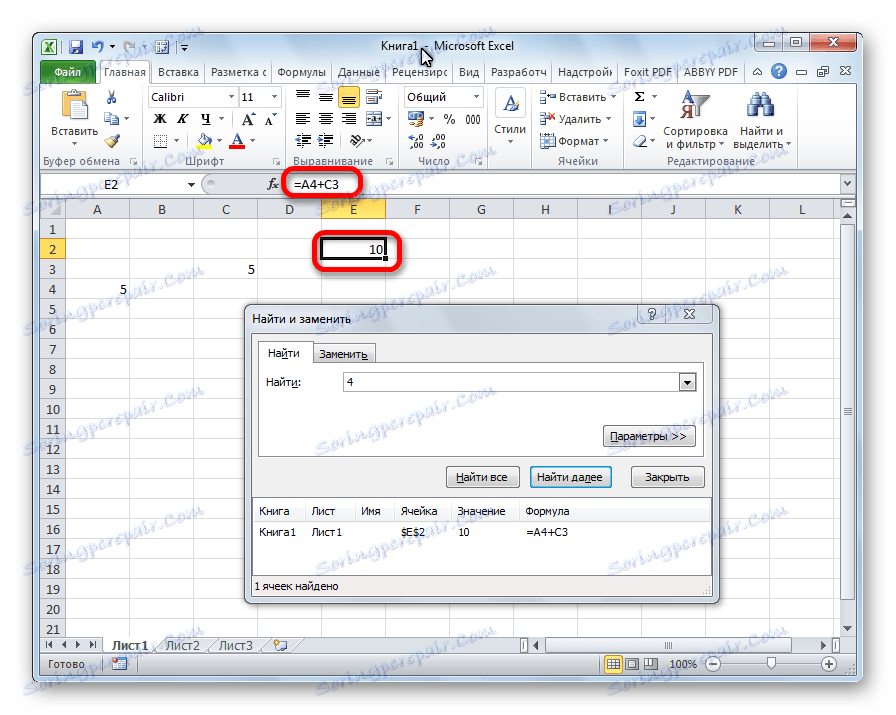
اما، چگونه این و دیگر نتایج به ظاهر غیر قابل قبول نتایج جستجو را قطع کنیم؟ برای این منظور، جستجوی پیشرفته اکسل وجود دارد.
- پس از باز کردن پنجره «یافتن و جایگزینی» به هر طریقی که در بالا توضیح داده شد، روی دکمه «پارامترها» کلیک کنید.
- تعدادی از ابزارهای اضافی برای مدیریت جستجو در پنجره ظاهر می شوند. به طور پیشفرض، تمام این ابزارها در وضعیتی مشابه با یک جستجوی عادی هستند، اما در صورت لزوم میتوانید تنظیمات را انجام دهید.
![گزینه های جستجوی پیش فرض مایکروسافت اکسل]()
به طور پیش فرض، "حساس به موارد حساس" و "کلیه سلولها" غیرفعال هستند، اما اگر ما کادرهای متناظر را تیک بزنیم، پس هنگام ثبت نتیجه، ثبت نام و عدد دقیق در نظر گرفته می شود. اگر یک کلمه را با یک حرف کوچک وارد کنید، سپس در نتایج جستجو، سلول هایی که حاوی علامت گذاری این کلمه با حرف بزرگ هستند، همانطور که به طور پیش فرض باشد، دیگر سقوط نخواهد کرد. علاوه بر این، اگر عملکرد "سلول به عنوان یک کل" فعال شود، تنها عناصر با نام دقیق به خروجی اضافه می شوند. به عنوان مثال، اگر شما پرس و جو جستجو را "نیکولایف" مشخص کنید، سلول های حاوی متن "Nikolaev A.D." به خروجی اضافه نخواهند شد.
![مایکروسافت اکسل تنظیمات جستجو]()
به طور پیش فرض، جستجو فقط در صفحه اکسل فعال انجام می شود. اما اگر پارامتر "جستجو" به موقعیت "In the book" منتقل شود، جستجو در تمام ورق های فایل باز انجام می شود.
![مایکروسافت اکسل منطقه جستجو]()
در گزینه "مشاهده" شما می توانید جهت جستجوی را تغییر دهید. به طور پیش فرض، همانطور که در بالا ذکر شد، جستجو یک خط بعد از خط دیگر انجام می شود. با حرکت دادن سوئیچ به موقعیت "توسط ستون" ، شما می توانید سفارشی که نتایج خروجی تولید می شود، با شروع از ستون اول تنظیم کنید.
![مایکروسافت اکسل محتوا جستجو]()
در ستون "محدوده جستجو" مشخص شده است که کدام یک از عناصر خاص جستجو انجام می شود. به طور پیش فرض، این فرمولها هستند، یعنی داده هایی که هنگام کلیک کردن بر روی یک سلول در نوار فرمول نمایش داده می شوند. این می تواند یک کلمه، شماره، یا مرجع سلولی باشد. در این مورد، برنامه، انجام یک جستجوی، تنها پیوند را می بیند و نه نتیجه. این اثر در بالا مورد بحث قرار گرفت. به منظور جستجوی دقیق نتایج، با توجه به داده های نمایش داده شده در سلول، و نه در نوار فرمول، شما باید این سوئیچ را از موقعیت "فرمول" به موقعیت "ارزش" تغییر دهید . علاوه بر این، قابلیت جستجو برای یادداشت ها وجود دارد. در این مورد، سوئیچ در موقعیت "یادداشت ها" بازنویسی می شود.
![مایکروسافت اکسل منطقه جستجو]()
یک جستجوی حتی دقیق تر می تواند با کلیک بر روی دکمه "Format" تنظیم شود.
![انتقال به فرمت جستجوی مایکروسافت اکسل]()
این پنجره قالب سلولی را باز می کند. در اینجا شما می توانید قالب سلول هایی که در جستجوی شرکت می کنند را تنظیم کنید. شما می توانید محدودیت ها را بر روی فرمت شماره، تراز، فونت، مرز، پر کردن و محافظت، یکی از این پارامترها یا ترکیب آنها با یکدیگر تنظیم کنید.
![مایکروسافت اکسل فرم جستجو]()
اگر می خواهید از فرمت یک سلول خاص استفاده کنید، سپس در پایین پنجره، روی دکمه "استفاده از قالب این سلول ..." کلیک کنید.
![به انتخاب سلول برای تنظیم فرمت در مایکروسافت اکسل بروید]()
پس از آن، ابزار به صورت یک پیپت ظاهر می شود. با استفاده از آن شما می توانید سلول را که فرمت شما استفاده می کنید را انتخاب کنید.
![انتخاب یک سلول برای تنظیم فرمت در مایکروسافت اکسل]()
پس از فرمت جستجو پیکربندی شده است، بر روی دکمه "OK" کلیک کنید.
![تنظیم فرمت جستجو در مایکروسافت اکسل]()
مواردی وجود دارد که لازم است برای جستجوی یک عبارت خاص، اما برای پیدا کردن سلول هایی با کلمات جستجو در هر جهت، حتی اگر آنها با کلمات و نمادهای دیگر جدا شوند. سپس این کلمات باید با علامت "*" در دو طرف متمایز شوند. در حال حاضر در نتایج جستجو همه سلول هایی که این کلمات در هر جهت هستند نمایش داده می شود.
- هنگامی که تنظیمات جستجو تنظیم می شود، باید بر روی دکمه "یافتن همه" یا "یافتن بعدی" را کلیک کنید تا به نتایج جستجو بروید.
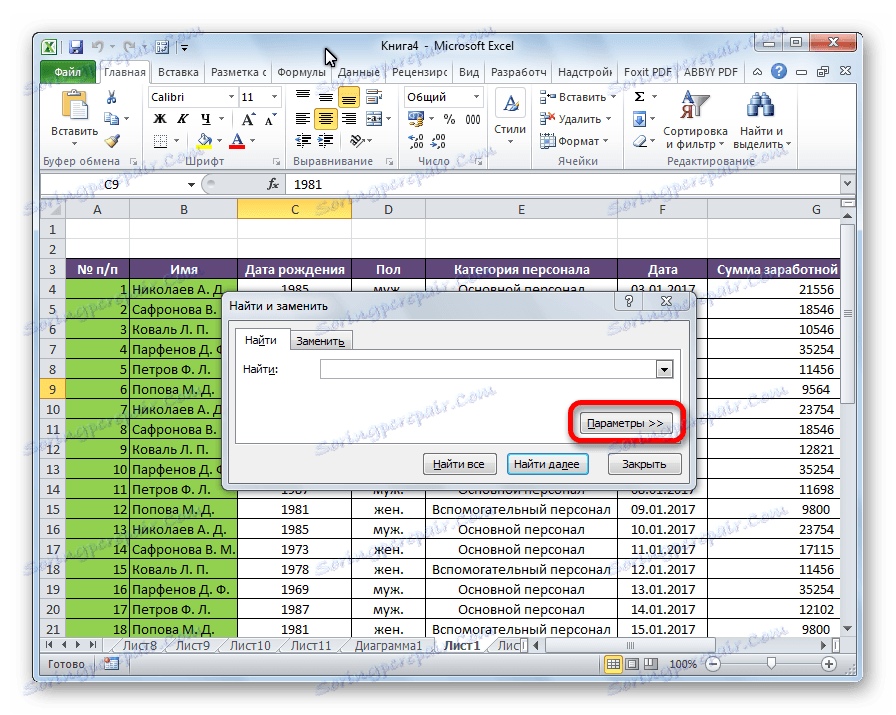


همانطور که می بینید، اکسل مجموعه ای بسیار ساده ای از مجموعه ابزارهای جستجو است که در عین حال ساده است. به منظور تولید یک پیروزی ساده، فقط از پنجره جستجو وارد شوید، یک پرس و جو را وارد کنید و دکمه را فشار دهید. اما در عین حال، ممکن است یک جستجوی شخصی را با تعداد زیادی از پارامترهای مختلف و تنظیمات پیشرفته سفارشی کند.